win10 테마 폴더의 위치를 자세히 설명하는 방법
최근 많은 친구들이 win10의 테마가 자신의 미학과 맞지 않는다고 생각하여 테마를 변경하고 싶어합니다. 온라인으로 다운로드한 후 폴더를 찾을 수 없다는 것을 알게 되면 편집기에서 해당 폴더를 찾는 방법을 알려줄 것입니다. win10 테마.
win10 테마는 어느 폴더에 있나요?
1. Win10 시스템 배경화면의 기본 저장 경로 위치:
1. Microsoft는 이 사진을 C: WindowsWebWallpaper 경로에 저장합니다.
그 아래에는 세 가지 테마의 사진이 있습니다. 기본 저장 위치인
2, 꽃과 선, 색상 테마 사진도 같은 이름의 폴더에 저장됩니다!
이름 지정 원칙은 imgXXX입니다. 이 원칙에 따라 설정하려는 관련 사진의 이름만 변경하면 됩니다.
사진을 해당 폴더에 붙여넣으면 끝입니다!
물론, 이것은 바탕화면 배경화면을 설정하는 아주 간단한 방법일 뿐입니다. 이 방법을 사용하면 우리가 좋아하는 사진을 시스템 개인화 인터페이스에 표시할 수 있습니다.
2. 개인적으로 설치된 Microsoft 배경화면이 저장되는 위치:
개인화, 바탕화면 배경화면 인터페이스가 매우 상세하며,
는 일반적으로
C에 기본적으로 저장됩니다: Users(사용자) xxx(현재 사용자 이름) AppDataLocalMicrosoftWindowsThemes 테마 이름 DesktopBackground 파일이 고정되었습니다.
자세한 튜토리얼
1단계: 먼저 win10 시스템 배경화면이 기본적으로 "C:WindowsWebWallpaper" 경로에 저장된다는 점을 알아야 합니다.
주로 Windows, Windows 10 및 Flowers의 세 폴더에 저장됩니다.
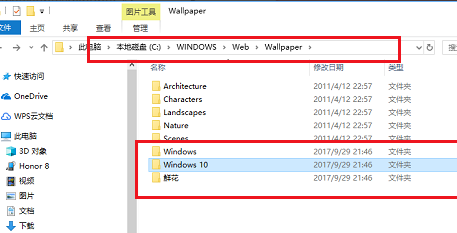
2단계: Windows 10 폴더를 열면 바탕화면 배경화면 이미지를 볼 수 있습니다.
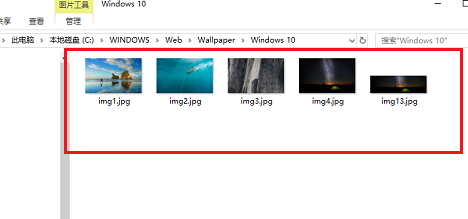
3단계: Windows 폴더를 열면 기본 배경화면 이미지가 표시됩니다.
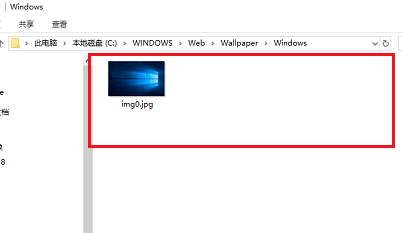
4단계: 꽃 폴더를 열면 배경화면의 또 다른 부분을 볼 수 있습니다.
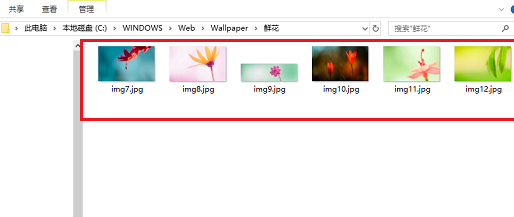
5단계: 개인적으로 설치된 배경화면을 보려면
"C:Users(사용자) xx(현재 사용자 이름) AppDataLocalMicrosoftWindowsThemes"에서 확인하세요.
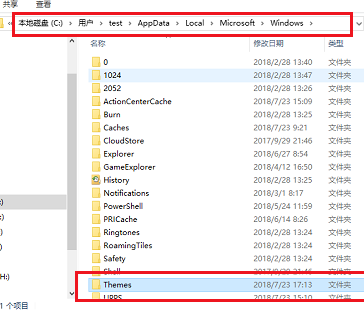
6단계: 테마 폴더를 열면 아래 그림과 같이 테마 배경화면을 볼 수 있습니다.
위 내용은 win10 테마 폴더의 위치를 자세히 설명하는 방법의 상세 내용입니다. 자세한 내용은 PHP 중국어 웹사이트의 기타 관련 기사를 참조하세요!

핫 AI 도구

Undresser.AI Undress
사실적인 누드 사진을 만들기 위한 AI 기반 앱

AI Clothes Remover
사진에서 옷을 제거하는 온라인 AI 도구입니다.

Undress AI Tool
무료로 이미지를 벗다

Clothoff.io
AI 옷 제거제

AI Hentai Generator
AI Hentai를 무료로 생성하십시오.

인기 기사

뜨거운 도구

메모장++7.3.1
사용하기 쉬운 무료 코드 편집기

SublimeText3 중국어 버전
중국어 버전, 사용하기 매우 쉽습니다.

스튜디오 13.0.1 보내기
강력한 PHP 통합 개발 환경

드림위버 CS6
시각적 웹 개발 도구

SublimeText3 Mac 버전
신 수준의 코드 편집 소프트웨어(SublimeText3)

뜨거운 주제
 7503
7503
 15
15
 1377
1377
 52
52
 78
78
 11
11
 52
52
 19
19
 19
19
 54
54
 Win11 시스템에서 중국어 언어 팩을 설치할 수 없는 문제에 대한 해결 방법
Mar 09, 2024 am 09:48 AM
Win11 시스템에서 중국어 언어 팩을 설치할 수 없는 문제에 대한 해결 방법
Mar 09, 2024 am 09:48 AM
Win11 시스템에서 중국어 언어 팩을 설치할 수 없는 문제 해결 Windows 11 시스템이 출시되면서 많은 사용자들이 새로운 기능과 인터페이스를 경험하기 위해 운영 체제를 업그레이드하기 시작했습니다. 그러나 일부 사용자는 업그레이드 후 중국어 언어 팩을 설치할 수 없어 경험에 문제가 있다는 사실을 발견했습니다. 이 기사에서는 Win11 시스템이 중국어 언어 팩을 설치할 수 없는 이유에 대해 논의하고 사용자가 이 문제를 해결하는 데 도움이 되는 몇 가지 솔루션을 제공합니다. 원인 분석 먼저 Win11 시스템의 무능력을 분석해 보겠습니다.
 중국어 언어 팩을 설치할 수 없는 Win11용 솔루션
Mar 09, 2024 am 09:15 AM
중국어 언어 팩을 설치할 수 없는 Win11용 솔루션
Mar 09, 2024 am 09:15 AM
Win11은 Microsoft가 출시한 최신 운영 체제로, 이전 버전에 비해 인터페이스 디자인과 사용자 경험이 크게 향상되었습니다. 그러나 일부 사용자들은 Win11을 설치한 후 중국어 언어 팩을 설치할 수 없는 문제가 발생하여 시스템에서 중국어를 사용하는 데 문제가 발생했다고 보고했습니다. 이 글에서는 Win11에서 중국어 언어팩을 설치할 수 없는 문제에 대한 해결 방법을 제시하여 사용자들이 중국어를 원활하게 사용할 수 있도록 도와드리겠습니다. 먼저 중국어 언어팩을 설치할 수 없는 이유를 이해해야 합니다. 일반적으로 Win11은
 Win11에서 중국어 언어 팩을 설치할 수 없는 문제를 해결하기 위한 전략
Mar 08, 2024 am 11:51 AM
Win11에서 중국어 언어 팩을 설치할 수 없는 문제를 해결하기 위한 전략
Mar 08, 2024 am 11:51 AM
Win11에서 중국어 언어 팩을 설치할 수 없는 문제를 해결하기 위한 전략 Windows 11이 출시되면서 많은 사용자가 이 새로운 운영 체제로 업그레이드하기를 고대하고 있습니다. 그러나 일부 사용자는 중국어 언어 팩을 설치하려고 할 때 어려움을 겪어 중국어 인터페이스를 제대로 사용하지 못하는 경우가 있었습니다. 이번 글에서는 Win11에서 중국어 언어팩을 설치할 수 없는 문제에 대해 논의하고 몇 가지 대책을 제안하겠습니다. 먼저 Win11에 중국어 언어 팩을 설치하는 데 문제가 있는 이유를 살펴보겠습니다. 이는 시스템의 문제 때문일 수 있습니다.
 동기화한 폴더에 있는 하나 이상의 항목이 Outlook 오류와 일치하지 않습니다.
Mar 18, 2024 am 09:46 AM
동기화한 폴더에 있는 하나 이상의 항목이 Outlook 오류와 일치하지 않습니다.
Mar 18, 2024 am 09:46 AM
동기화 폴더에 있는 하나 이상의 항목이 Outlook의 오류 메시지와 일치하지 않는 경우 모임 항목을 업데이트하거나 취소했기 때문일 수 있습니다. 이 경우 로컬 버전의 데이터가 원격 복사본과 충돌한다는 오류 메시지가 표시됩니다. 이 상황은 일반적으로 Outlook 데스크톱 응용 프로그램에서 발생합니다. 동기화한 폴더에 있는 하나 이상의 항목이 일치하지 않습니다. 충돌을 해결하려면 프로젝트를 열고 작업을 다시 시도하십시오. 동기화된 폴더에 있는 하나 이상의 항목이 Outlook 오류와 일치하지 않는 문제 해결 Outlook 데스크톱 버전에서는 로컬 일정 항목이 서버 복사본과 충돌할 때 문제가 발생할 수 있습니다. 하지만 다행히도 도움을 줄 수 있는 몇 가지 간단한 방법이 있습니다.
 Win8에서 바로가기 키를 사용하여 스크린샷을 찍는 방법은 무엇입니까?
Mar 28, 2024 am 08:33 AM
Win8에서 바로가기 키를 사용하여 스크린샷을 찍는 방법은 무엇입니까?
Mar 28, 2024 am 08:33 AM
Win8에서 바로가기 키를 사용하여 스크린샷을 찍는 방법은 무엇입니까? 일상적으로 컴퓨터를 사용하다 보면 화면에 표시되는 콘텐츠의 스크린샷을 찍어야 하는 경우가 많습니다. Windows 8 시스템 사용자의 경우 단축키를 통해 스크린샷을 찍는 것이 편리하고 효율적인 작업 방법입니다. 이 기사에서는 Windows 8 시스템에서 스크린샷을 찍는 데 일반적으로 사용되는 몇 가지 바로 가기 키를 소개하여 보다 빠르게 스크린샷을 찍는 데 도움을 줍니다. 첫 번째 방법은 "Win 키 + PrintScreen 키" 키 조합을 사용하여 전체 작업을 수행하는 것입니다.
 C 드라이브에 두 개의 Windows 폴더가 있습니다. 어떻게 해야 합니까?
Mar 06, 2024 am 11:55 AM
C 드라이브에 두 개의 Windows 폴더가 있습니다. 어떻게 해야 합니까?
Mar 06, 2024 am 11:55 AM
Windows 폴더에는 Windows 운영 체제가 포함되어 있으며 Windows 컴퓨터의 중요한 폴더입니다. 기본적으로 Windows는 C 드라이브에 설치됩니다. 따라서 C는 Windows 폴더의 기본 디렉터리입니다. 모든 Windows 컴퓨터에는 Windows 폴더가 있습니다. 그러나 일부 사용자는 C 드라이브에서 두 개의 Windows 폴더가 발견되었다고 보고했습니다. 이 글에서는 그러한 상황이 발생할 경우 무엇을 할 수 있는지 설명하겠습니다. C 드라이브에 두 개의 Windows 폴더 C 드라이브에 두 개의 Windows 폴더가 있는 경우는 거의 없습니다. 그러나 그러한 상황이 발생하는 경우 다음 제안을 사용할 수 있습니다. 맬웨어 방지 검사를 실행하여 올바른 방법을 찾아보십시오.
 Win11에서 관리자 권한을 얻는 방법에 대한 자세한 설명
Mar 08, 2024 pm 03:06 PM
Win11에서 관리자 권한을 얻는 방법에 대한 자세한 설명
Mar 08, 2024 pm 03:06 PM
Windows 운영 체제는 세계에서 가장 인기 있는 운영 체제 중 하나이며, 새로운 버전의 Win11이 많은 주목을 받았습니다. Win11 시스템에서 관리자 권한을 얻는 것은 사용자가 시스템에서 더 많은 작업과 설정을 수행할 수 있도록 하는 중요한 작업입니다. 이번 글에서는 Win11 시스템에서 관리자 권한을 얻는 방법과 권한을 효과적으로 관리하는 방법을 자세히 소개하겠습니다. Win11 시스템에서 관리자 권한은 로컬 관리자와 도메인 관리자의 두 가지 유형으로 나뉩니다. 로컬 관리자는 로컬 컴퓨터에 대한 모든 관리 권한을 갖습니다.
 Win11 팁 공유: Microsoft 계정으로 로그인을 건너뛰는 한 가지 요령
Mar 27, 2024 pm 02:57 PM
Win11 팁 공유: Microsoft 계정으로 로그인을 건너뛰는 한 가지 요령
Mar 27, 2024 pm 02:57 PM
Win11 팁 공유: Microsoft 계정 로그인을 건너뛰는 한 가지 요령 Windows 11은 Microsoft가 출시한 최신 운영 체제로, 새로운 디자인 스타일과 많은 실용적인 기능을 갖추고 있습니다. 그러나 일부 사용자의 경우 시스템을 부팅할 때마다 Microsoft 계정에 로그인해야 하는 것이 다소 성가실 수 있습니다. 당신이 그들 중 하나라면, Microsoft 계정 로그인을 건너뛰고 데스크탑 인터페이스로 직접 들어갈 수 있는 다음 팁을 시도해 볼 수도 있습니다. 먼저 로그인하려면 Microsoft 계정 대신 시스템에 로컬 계정을 만들어야 합니다. 이렇게 하면 장점은




